高效便捷的 shell 环境 omz(oh-my-zsh)
大约 3 分钟...
omz(oh-my-zsh)
提示
MacOS 使用 oh-my-zsh + iterm2 打造高效便捷的 shell 环境
注意
本文约定以 $ 开头的行是 shell 命令,不包含开头的 $ 本身
Mac 用户可以直接按页面最后的 附:MacOS安装omz完整过程 执行, 不需要修改命令内容
安装 iterm2 或 Tabby 等终端工具 非必需
前往 iterm2 官网下载 安装
通过
homebrew安装
# 安装 iterm2
brew install iterm2
# 安装 tabby
brew install tabby
# [brew 版本]
# brew --version
# Homebrew 4.0.1
# Homebrew/homebrew-core (git revision 1655c17518c; last commit 2023-02-17)
# Homebrew/homebrew-cask (git revision 2ae6e86efe; last commit 2023-02-16)安装 Nerd Font 字体 非必需, 如果你的系统已支持
可以在 github.com/ryanoasis/nerd-fonts 或 nerdfonts.com 下载 Nerd Font 字体;
github.com/ryanoasis/nerd-fonts国内加速点这里
安装 zsh
# 1.安装zsh
## 可以通过以下命令确认是否已安装了 zsh
$ cat /etc/shells # 查看系统可用的shell, 看是否包含 /bin/zsh
## MacOS, 从 macOS Catalina 版开始默认使用 zsh, 不需要安装
## centos(可能需要 sudo)
$ yum install -y zsh
## Ubuntu(可能需要 sudo)
$ apt-get update
$ apt-get install -y git zsh
# 2.将zsh设置为默认shell
$ chsh -s /bin/zsh
# 3.查看当前shell,验证是否设置成功
# 重开新的终端执行:
$ echo $SHELL
# 正常应该输出 /bin/zsh安装 oh-my-zsh 可以跳过这部分, 直接看最后的完整安装过程
# 两个方法任选其一
## 通过 curl
$ sh -c "$(curl -fsSL https://raw.githubusercontent.com/robbyrussell/oh-my-zsh/master/tools/install.sh)"
## 通过 wget
$ sh -c "$(wget https://raw.githubusercontent.com/robbyrussell/oh-my-zsh/master/tools/install.sh -O -)"
# 更新 oh-my-zsh
$ omz update下载插件
命令自动补全
$ git clone https://github.com/zsh-users/zsh-autosuggestions.git $ZSH_CUSTOM/plugins/zsh-autosuggestions命令高亮
$ git clone https://github.com/zsh-users/zsh-syntax-highlighting.git ${ZSH_CUSTOM}/plugins/zsh-syntax-highlighting主题 powerlevel10k
# 在Oh My Zsh安装
$ git clone --depth=1 https://github.com/romkatv/powerlevel10k.git ${ZSH_CUSTOM:-$HOME/.oh-my-zsh/custom}/themes/powerlevel10k
# Users in mainland China can use the official mirror on gitee.com for faster download.
# 中国大陆用户可以使用 gitee.com 上的官方镜像加速下载.
$ git clone --depth=1 https://gitee.com/romkatv/powerlevel10k.git ${ZSH_CUSTOM:-$HOME/.oh-my-zsh/custom}/themes/powerlevel10k
# 【更新】How do I update Powerlevel10k?
$ git -C ${ZSH_CUSTOM:-$HOME/.oh-my-zsh/custom}/themes/powerlevel10k pull
# 将 `ZSH_THEME="powerlevel10k/powerlevel10k"` 添加到 `~/.zshrc` 文件中
# [配置 powerlevel10k]
## 安装完成会自动进入配置界面,如需手动修改配置可以执行:
$ p10k configure配置已下载插件
$ vim ~/.zshrc# .zshrc 中作如下修改:
## 修改主题, 找到 ZSH_THEME="robbyrussell" 修改为:
export TERM="xterm-256color"
ZSH_THEME="powerlevel10k/powerlevel10k"
## 配置插件, 找到 plugins=(git) 按如下修改,增加刚下载的两个插件
plugins=(
git
zsh-autosuggestions
zsh-syntax-highlighting
)# 刷新环境变量
$ source ~/.zshrc附:MacOS 安装 omz 完整过程 快餐在这里 😏
部分下载地址已替换为
gitee.com
## 1.将zsh设置为默认shell
$ chsh -s /bin/zsh
## 2.安装oh-my-zsh
$ sh -c "$(curl -fsSL https://raw.githubusercontent.com/robbyrussell/oh-my-zsh/master/tools/install.sh)"
## 2.1 下载插件: 命令自动补全
$ git clone https://gitee.com/zsh-users/zsh-autosuggestions.git $ZSH_CUSTOM/plugins/zsh-autosuggestions
## 2.2 下载插件: 命令高亮
$ git clone https://gitee.com/zsh-users/zsh-syntax-highlighting.git ${ZSH_CUSTOM}/plugins/zsh-syntax-highlighting
## 2.3 下载主题: powerlevel10k
$ git clone --depth=1 https://gitee.com/romkatv/powerlevel10k.git ${ZSH_CUSTOM:-$HOME/.oh-my-zsh/custom}/themes/powerlevel10k
## 3.修改.zsh配置
$ vim ~/.zshrc # 或 nano ~/.zshrc
### 作如下修改:
### 修改主题
export TERM="xterm-256color"
ZSH_THEME="powerlevel10k/powerlevel10k"
### 配置插件: 找到 plugins=(git) 按如下修改,增加刚下载的两个插件
plugins=(
git
zsh-autosuggestions
zsh-syntax-highlighting
)
## 4.刷新环境变量
$ source ~/.zshrc
## 5.[配置主题 powerlevel10k]
### 安装完成会自动进入配置界面,如需手动修改配置可以执行:
$ p10k configure
### 按照提示选择自己喜欢的设置即可